 Pages
Pages
Z aplikacijo Pages v računalniku Mac ustvarite osupljive dokumente in knjige, polne predstavnosti. Odprite in urejajte datoteke programa Microsoft Word in sledite spremembam, ki ste jih opravili sami ali so jih opravili drugi. Z možnostjo Activity Stream je lažje kot kdaj koli prej sodelovati v dokumentu Pages in slediti vsaki spremembi na poti.
Videti je odlično! Aplikacija Pages vsebuje profesionalne, dokončane predloge za knjige, glasila, poročila, življenjepise in drugo, s katerimi boste lažje začeli projekt.
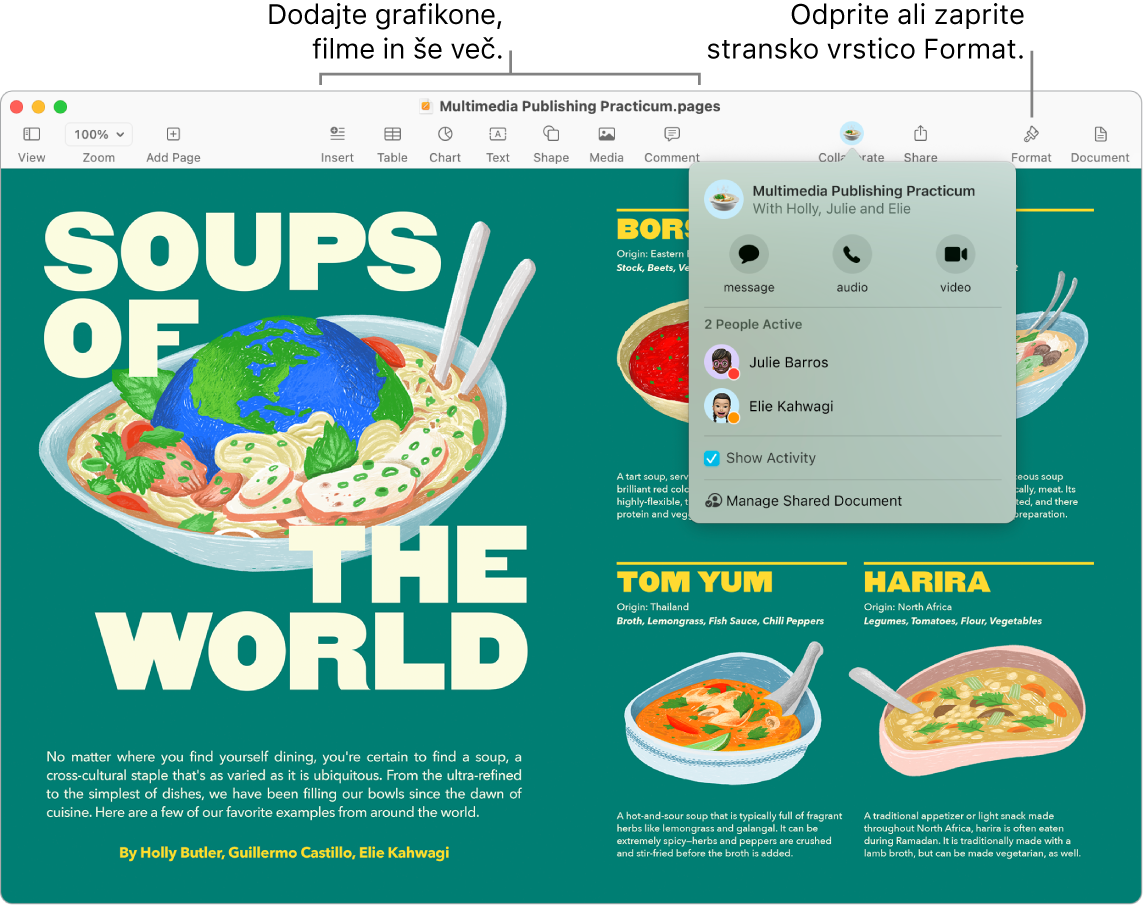
Sodelujte z aplikacijo Messages. Povabilo za sodelovanje lahko pošljete v aplikaciji Messages, vsi v nizu pa so samodejno dodani v dokument Pages. Kliknite gumb Share v menijski vrstici, preverite, ali je izbrana možnost Collaborate, in nato kliknite Messages. Izberite ime skupine, ki jo želite dodati kot udeležence.
Delajte skupaj v realnem času. Z možnostjo Activity Stream vam podroben seznam v stranski vrstici omogoča ogled urejanj in komentarjev, ki so jih naredili sodelujoči v dokument Pages. Preprosto lahko sledite vsaki spremembi, pa tudi, kdo je bil dodan v dokument Pages ali katere posodobitve za upravljanje datotek so bile izvedene.
Vsa orodja za oblikovanje na enem mestu. Kliknite gumb Format ![]() v orodni vrstici, da odprete pregledovalnik oblikovanja. Izberite nekaj v dokumentu in prikazale se bodo možnosti oblikovanja.
v orodni vrstici, da odprete pregledovalnik oblikovanja. Izberite nekaj v dokumentu in prikazale se bodo možnosti oblikovanja.
Pomikanje besedila okrog slik. Ko v besedilni dokument dodate sliko, besedilo samodejno teče okrog slike. V stranski vrstici Format lahko natančneje nastavite prelivanje besedila.
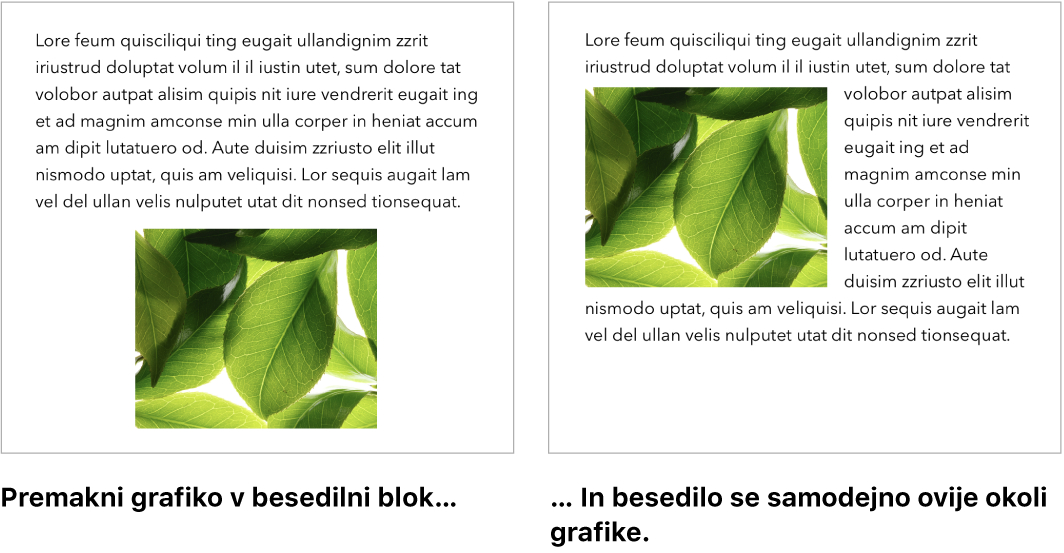
Postanite založnik. Strani so priložene predloge knjig, s katerimi lahko ustvarjate interaktivne knjige v formatu EPUB. Dodajanje besedila in slik – in celo kazala vsebine. Ko ste pripravljeni, lahko knjigo posredujete v prodajo ali prenesete v Apple Books.
Začnite v računalniku Mac, dokončajte v iPadu. Dokumente lahko posodabljate v vseh svojih napravah, če ste vanje prijavljeni z istim računom Apple ID. Dokument lahko začnete sestavljati na eni napravi, nato pa nadaljujete, kjer ste ostali, na drugi.
Prevajajte v trenutku. Izberite besedilo, ki ga želite prevesti, pritisnite Control – kliknite izbrano besedilo, izberite Translate in nato izberite jezik. Če želite prevesti vneseno besedilo, kliknite »Replace with Translation«. Jezike lahko prenesete tudi tako, da lahko delate brez povezave – pojdite v Language & Region settings v možnosti System Settings in kliknite gumb Translation Languages na dnu. Vsi jeziki niso na voljo. Glejte Prevajanje na računalniku Mac v uporabniškem priročniku za macOS.
Namig: Vklopite sledenje spremembam, da vidite spremembe, ki jih vi sami ali drugi uporabniki opravite v dokumentu. Popravki in opombe vsakega uporabnika se razlikujejo po barvi, tako da lahko vidite, kdo je opravil posamezno spremembo. Izberite Edit > Track Changes, da se prikaže orodna vrstica za sledenje spremembam.
Uporabite vrstico Touch Bar s 13-palčnim računalnikom MacBook Pro. Tapnite, če želite spremeniti slog odstavka in dodati predloge za tipkanje.

Tapnite ![]() , da si ogledate več možnosti oblikovanja, nato tapnite, da izberete barvo besedila, možnosti slogov (krepko, ležeče itn.), razmik vrstic ter obliko seznamov. Tapnite
, da si ogledate več možnosti oblikovanja, nato tapnite, da izberete barvo besedila, možnosti slogov (krepko, ležeče itn.), razmik vrstic ter obliko seznamov. Tapnite ![]() , če se želite vrniti na predloge za tipkanje.
, če se želite vrniti na predloge za tipkanje.

Tapnite slog (na primer »Body«), če si želite ogledati možnosti oblikovanja odstavkov, na primer Title, Subtitle in Heading. Ko končate, tapnite ![]() .
.

Več informacij. Glejte uporabniški priročnik za aplikacijo Pages.